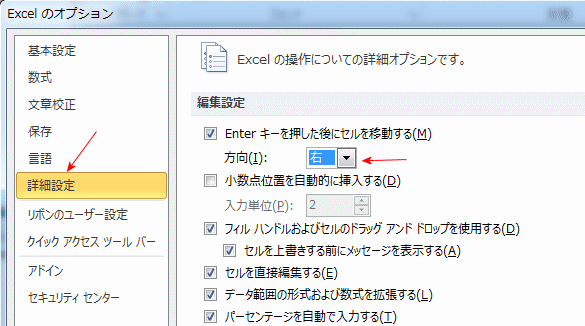Excel入門:Enterキーで右に移動するように設定する手順
Enterキーを押すと、下ではなく右のセルに移動する設定方法を掲載しています。
|
毎日長時間データ入力作業をしている場合、設定を少し変更するだけで大変効率が上がる場合があります。 ここではそのような設定方法を掲載しています。 Enterキーを押した場合のカーソル移動はデフォルトは下ですが、上下左右に変更することが可能です。 設定の変更は、Excelのオプションから詳細設定の編集オプション部分で可能です。 実行画面を掲載していますので、画面通りに行ってみてください。 関連する「データの入力・編集・削除をする方法|基本操作の解説」も掲載していますので参照してください。 |
Enterキーで右に移動する設定手順
Enterキー入力後の移動先を設定する
初期状態では、Enterキーを押すと下のセルに移動しますが、表の形式によっては右方向に移動したい場合があります。
その設定方法です。
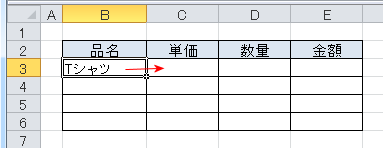
リボンの「ファイル」-「オプション」をクリックします。
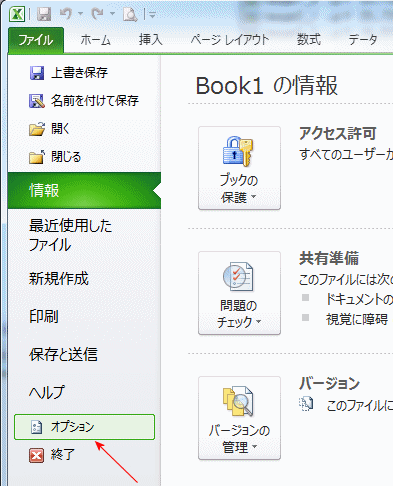
左のパネルで「詳細設定」をクリックします。
編集設定の「Enterキーを押した後にセルを移動する」で方向のダイアログボックスで「右」を選択します。
方向は「上下左右」に設定できます。
これでセル上でEnterキーを押すと、右のセルに移動するようになります。
Enterキーで下に移動するよう戻すには
上と同じ手順で「下」に設定するだけです。